Gevoel moeilijkheid terwijl probeert u toegang te krijgen tot de gegevens die zijn opgeslagen op uw SD-/geheugen kaart omdat deze beschadigd is? Heeft u moeite om dit probleem op te lossen? Zo ja, dan zal dit artikel nuttig voor u blijken te zijn.
Hier heb ik verschillende manieren aangegeven corrupte geheugen kaart repareren. U leert ook hoe u gegevens van beschadigde SD-kaarten kunt herstellen met behulp van de beste SD Kaart Herstel Hulpmiddel.
Vrij SD Kaart Herstel Gereedschap.
Herstellen gegevens van Korrupt, beschadigde en geformatteerde SD-kaarten van alle merken op Windows. Probeer nu!
Dus, zonder verder oponthoud, laten we de stappen doorlopen hoe te repareren beschadigde SD-kaart …
Hoe een beschadigde SD-kaart te repareren?
- Sluit de geheugen kaart aan op een ander apparaat
- Wijs een nieuwe SD-kaart stationsletter toe
- Repareer een beschadigde SD-kaart met de CHKDSK-opdracht
- Installeer de stuurprogramma’s opnieuw
- Gebruik stationsletter ‘Fout controle’-Feature
- Scan SD-kaart met anti-virus software
- Gebruik Windows Probleem oplosser
- Gebruik het Diskpart-commando
- Adapter of kaartlezer wijzigen
- Maak de partitie op een SD-kaart
- Geheugen kaart formatteren met CMD-optie
- Gebruik software om beschadigde geheugen kaart te formatteren
- Probeer de door de fabrikant geboden/Suggereerde oplossing
Oplossing 1: Sluit de geheugen kaart aan op een ander apparaat

In bepaalde gevallen kunnen sommige apparaten uw kaart niet lezen of worden ze gewoon incompatibel. In dat geval kan het proberen om de kaart aan te sluiten op een ander apparaat, zoals een pc, een andere telefoon, een camera, enz., ervoor zorgen dat uw geheugenkaart weer werkt.
Oplossing 2: Wijs een nieuwe SD-kaart stationsletter toe
Een andere methode voor het corrupte geheugen kaart reparatie is het toewijzen van een nieuwe stationsletter voor de SD-kaart.
In sommige gevallen wordt de SD-kaart niet weergegeven op de pc of kan de pc de eigenschap van de geheugenkaart niet detecteren vanwege corruptie. Hierdoor hebt u zelfs toegang tot de gegevens die erin zijn opgeslagen.
Dus om dit probleem op te lossen en om uw kaart te laten detecteren, wijzigt u gewoon de naam van de stationsletter in uw apparaat.
Volg hier de stappen om dit te doen:
- Sluit uw geheugenkaart aan op uw pc.
- Druk tegelijkertijd op de Windows + X-toetsen en klik op “Schijfbeheer“.
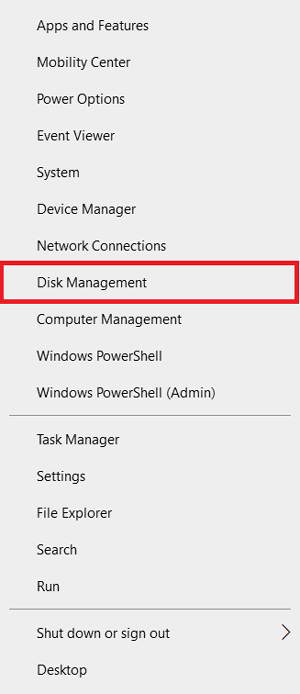
- Zoek hierna & klik met de rechtermuisknop op uw corrupte kaart >> klik op “Stationsletter en paden wijzigen“.

- Wijzig nu de stationsletter in de vervolgkeuzelijst >> klik op OK.

Oplossing 3: Herstel corrupte geheugen kaart met behulp van de CHKDSK-opdracht
Als u een Windows-gebruiker bent, moet u op de hoogte zijn van een opdrachtregel hulpprogramma dat bekend staat als CHKDSK. Het helpt om de systeembestanden van het volume te controleren op fysieke en logische fouten, ook al lost het het probleem op.
Hier kunt u dit Windows-hulpprogramma gebruiken om het probleem op te lossen en uw SD-kaart toegankelijk te maken.
Volg de onderstaande stappen om de chkdsk uit te voeren:
- Plaats de beschadigde geheugenkaart in de kaartlezer en sluit deze aan op een Windows-pc.
- Klik op uw pc op START >> typ “CMD” in de zoekbalk.
- Vervolgens ziet u de optie Opdrachtprompt >> klik op de optie Als administrator uitvoeren in het rechterdeelvenster >> klik op Ja.

- Er wordt een nieuw opdracht prompt venster geopend.
- Typ nu de volgende opdracht en druk op ENTER:
chkdskf: /r/f

Hier moet je H: vervangen door de naam van je kaartletter.
Deze opdracht zoekt naar corruptie op de kaart en repareert deze als deze wordt gevonden. Na succesvolle afronding kunt u de bestanden controleren die op de kaart zijn opgeslagen en kunt u deze eenvoudig opnieuw gebruiken.
Oplossing 4: installeer de stuurprogramma’s opnieuw voor corrupte geheugen kaart reparatie
Soms wanneer stuurprogramma’s die uw kaart uitvoeren beschadigd raken, kan uw pc de kaart niet detecteren. Naar reparatie/oplossen beschadigde SD-kaart niet gedetecteerd, kunt u de stuurprogramma’s opnieuw installeren door de onderstaande stappen te volgen:
- Sluit uw geheugenkaart aan op uw pc.
- Druk tegelijkertijd op de Windows + X-toetsen en klik op “Apparaatbeheer“.

- Ga naar Draagbare apparaten >> kies een problematische schijf (SD-kaart).
- Klik vervolgens met de rechtermuisknop op het stuurprogramma >> kies “de-installeren apparaat”.

- Nu krijgt u een pop-up op het scherm van uw pc waarin u wordt gevraagd het verwijderingsproces van de schijf te bevestigen.
- Klik op De-installeren om door te gaan.
- Navigeer daarna naar de menu balk >> klik op Scannen naar hardware wijzigingen en installeer de schijf opnieuw.

Oplossing 5: Gebruik stationsletter ‘Fout controle’-Feature
Foutcontrole is de ingebouwde functie in Windows-pc die wordt gebruikt om te scannen op fouten met betrekking tot het bestandssysteem en deze op te lossen.
Hieronder kunt u de stappen proberen om het probleem op te lossen hoe te repareren beschadigde SD-kaart zonder te formatteren met behulp van Fout controle optie:
- Druk in de eerste stap gewoon op de Windows + E-toetsen om Windows Verkenner te openen.
- Vervolgens moet u met de rechtermuisknop op de verwisselbare schijf (geheugenkaart) klikken en Eigenschappen openen.
- Hierna moet u op het tabblad Hulpmiddelen klikken en vervolgens op de optie ‘Controleren’ klikken.
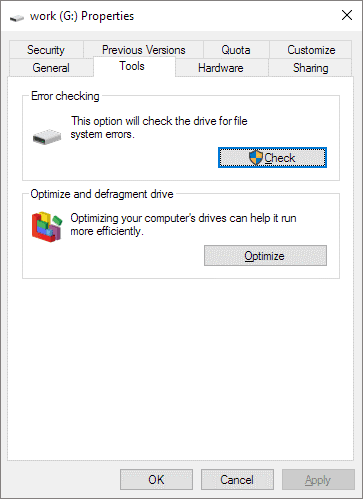
- Het scanproces start na het toepassen van de bovenstaande stappen en nadat de scan is voltooid, worden eventuele fouten hersteld.

Oplossing 6: Scan de SD-kaart met anti-virus software om corruptie te verhelpen
Als uw geheugenkaart beschadigd is geraakt door virussen, kunt u in dat geval uw kaart scannen met betrouwbare anti-virus software om het virus van de geïnfecteerde SD-kaart te verwijderen.
U kunt antivirusprogramma’s zoals QuickHeal, Avast, Bit Defender, AVG of Kaspersky gebruiken, aangezien dit de beste anti-virus programma’s zijn.
Tip: De kans bestaat dat de garantie van uw beschadigde geheugenkaart of USB-drive er nog steeds is. Als de garantie nog steeds geldig is, moet u in dat geval contact opnemen met uw kaartfabrikant voor vervanging of terugbetaling. Ik beveel dit aan omdat het niet nuttig is om vertrouwen te stellen in een beschadigde kaart die in de toekomst als een probleem zou kunnen verschijnen.
Oplossing 7: Gebruik de problem oplosser van Windows om een beschadigde geheugen kaart te repareren
Deze speciale functie in de functie ‘Windows-probleemoplosser’ vindt over het algemeen problemen en oplossingen die verband houden met hardware en stuurprogramma’s. Probeer dus de volgende stappen om elk probleem met betrekking tot uw geheugenkaart op te lossen waardoor deze beschadigd is geraakt:
- Allereerst moet u de geheugen kaart op de pc aansluiten.
- Vervolgens moet u Start en vervolgens Instellingen selecteren en volgen en vervolgens naar Bijwerken & Beveiliging gaan en vervolgens Problemen oplossen kiezen

- Hierna kunt u Hardware en apparaten selecteren en vervolgens op de optie ‘Probleem oplosser uitvoeren’ klikken.
Hierna moet u de computer opnieuw opstarten en hopelijk krijgt u uw corrupte geheugenkaart gerepareerd.
Lees ook: Repareren onleesbare SD-kaart en herstellen gegevens ervan
Oplossing 8: Gebruik Diskpart Command
Het uitvoeren van de opdracht Diskpart in de CMD kan u ook helpen bij het oplossen van problemen met het repareren van een beschadigde SD-kaart.
Maar vergeet niet dat u de juiste schijf moet kiezen terwijl u de Diskpart gebruikt om het proces met succes te voltooien.
Hier ziet u hoe u de SD-kaart kunt repareren met Diskpart:
- Sluit uw geheugenkaart aan op uw pc.
- Typ de “cmd” in een zoekvak >> selecteer Als administrator uitvoeren >> klik op “Ja”.

- Typ hierna diskpart >> druk op Enter.

- Typ list disk >> druk op Enter.
- Typ vervolgens daar selecteer schijf <het nummer dat overeenkomt met uw SD-kaart> en druk op Enter.
- Typ tenslotte herstellen >> druk op Enter.

Nadat u deze stappen hebt voltooid, krijgt u uw SD-kaart in een vernieuwde staat.
Oplossing 9: Verander de adapter of kaart lezer
Meestal komt het voor dat SD-kaartgegevens niet toegankelijk zijn voor de gebruiker vanwege een storing in een kaartlezer of adapter. In dat geval is het dus essentieel om te controleren of de kaart werkt in een andere adapter of kaartlezer. Probeer bovendien een andere USB-poort om het te laten werken.
Oplossing 10: Maak de partitie op een SD-kaart
Het maken van een partitie op de SD-kaart helpt ook bij het repareren van zowel zwaar beschadigde als licht beschadigde SD-kaarten. Hier kunt u ook deze methode proberen om het probleem met de SD-kaartcorruptie op te lossen.
Hier ziet u hoe u de partitie op de geheugenkaart kunt maken:
- Sluit uw geheugen kaart aan op uw pc.
- Druk tegelijkertijd op de Windows + X-toetsen en klik op “Schijfbeheer“.

- Klik vervolgens met de rechtermuisknop op het beschadigde volume (SD-kaart) >> kies ervoor om een nieuw eenvoudig volume te maken.

- Volg nu de stappen volgens de wizard voor het maken van partities.
Lees ook: Hoe om Repareren & Herstellen CF-kaart beschadigd en onleesbaar (2023)
Oplossing 11: Formatteer de geheugen kaart met de CMD-optie
Het formatteren van geheugenkaarten kan u ook helpen corrupte geheugenkaarten te repareren. Dus om te weten hoe u dit moet doen, kunt u de onderstaande stappen volgen:
- Plaats een beschadigde geheugenkaart in een kaartlezer en sluit deze aan op een Windows-pc.
- Klik op uw pc op START, typ “CMD” in de zoekbalk en druk op ENTER. Er wordt een nieuw opdrachtpromptvenster geopend.
- Typ nu het volgende commando: “FORMAT D:/FS:FAT32/x” en druk op ENTER. Hier moet je D: vervangen door de naam van je kaartletter.

- Hierna wordt de geheugenkaart binnen enkele minuten geformatteerd.
Oplossing 12: Gebruik software om een corrupted geheugen kaart te formatteren
Veel gebruikers zijn zich er niet van bewust dat fabrikanten zoals SanDisk, Samsung, Lexar, Kingston, Sony, HP, enz. hun eigen niveau van hulpmiddelen bieden voor het formatteren en SD-kaart reparatie doeleinden. Zo’n hulpmiddel kan worden gebruikt om SD-kaarten te repareren en corruptie op te lossen en SD-geheugen kaarten en USB-flashstations te herstellen naar hun volledige capaciteit.
U kunt dergelijke Hulpmiddelen krijgen door de website van de fabrikant van het apparaat te bezoeken of door contact op te nemen met hun ondersteuningsteam. Volgens mijn eigen persoonlijke ervaring zijn deze Hulpmiddelen succesvoller gebleken.
Hier is de in de volksmond gebruikte beschadigd geheugen kaart reparatie hulpmiddel dat wil zeggen – SD Kaart Formatter Hulpmiddel 5.0 voor SD/SDHC/SDXC, die kan worden gebruikt om een geheugenkaart nieuw leven in te blazen of om een niet-geformatteerde fout te herstellen. Deze tool is beschikbaar voor zowel Windows- als Mac-computers.
Oplossing 13: Probeer de door de fabrikant geboden/Suggereerde oplossing
Welnu, sommige fabrikanten van SD-kaarten, zoals SanDisk, Kingston, Samsung, enz., boden vroeger oplossingen om corrupte/beschadigde opslagmedia te repareren.
Daarom moet u de website van de fabrikant bezoeken en de software downloaden of contact opnemen met de klantenonder steuning om dit probleem op te lossen.
Hoe beschadigde SD-kaart op Android te repareren zonder computer?
Als je wilt repareer beschadigde SD-kaart op Android zonder een computer wordt voorgesteld om de SD-kaart te gebruiken die is beschadigd naar een ander apparaat. U hebt geen computer nodig om een beschadigde SD-kaart op een ander apparaat op een ander apparaat te gebruiken.
U hoeft alleen de SD-kaart te verwijderen van het apparaat waarop deze is beschadigd en vervolgens die SD-kaart in een ander Android-apparaat te plaatsen en te controleren of deze werkt. Controleer ook of de daarin opgeslagen gegevens gemakkelijk toegankelijk zijn.
Hoe corrupte geheugen kaart gegevens te herstellen?
Geheugen Kaart Herstel Hulpmiddel is een speciale tool die is ontworpen om digitale media bestanden op te halen van beschadigde geheugen kaarten.
Deze kaartherstelsoftware herstelt foto’s, video’s en audio bestanden van alle soorten en typen geheugenkaarten zoals SD, miniSD, microSD, SDHX, miniSDXC, microSDXC, SDHC, miniSDHC, microSDHC, CF, MMC, xD Picture card, flash card, geheugenstick, SmartMedia-kaart, enz.
En ondersteuning van alle merken zoals SanDisk, Kingston, KingMax, Sony, Lexar, PNY, Toshiba, Panasonic, FujiFilm, PQI, Samsung, Canon, Qmemory, Transcend, Apacer, PRETEC, HITACHI, Olympus, SimpleTech, Viking, OCZ Flash Media, ATP, Delkin-apparaten, A-Data, enz.
Onderstaand downloaden Geheugen Kaart Herstel Hulpmiddel en volg de stappen om herstellen corrupted geheugen kaart gegevens.
Met de hulp van Geheugen Kaart Herstel Software kunt u:
- Extraheer multimedia bestanden van corrupte of beschadigde geheugen kaart
- Herstel bestanden zoals foto’s (JPEG/JPG, PNG, PSD, GIF, RAW-afbeeldingen, enz.), video’s (AVI, MP4, MKV, DIVX, MOV, HD-video’s, enz.), audio (AMR, WAV, MP3, FLAC , enz).
- Herstel gegevens van corrupte SD-kaarten die beschadigd zijn geraakt door virusinfectie, door water beschadigd bestandssysteem, verkeerd gebruik, beschikbaarheid van slechte sectoren, enz.
- Ondersteuning van alle soorten geheugenkaarten zoals SD, miniSD, microSD, SDHC, SDXC, MMC, TF, CF, MMC, SmartMedia, enz. van alle merken.


* De gratis versie van het programma scant en bekijkt alleen herstelbare items.
Hier kun je de stap voor stap gids om verwijderde gegevens van corrupte geheugen kaarten te herstellen.
Hoe verborgen bestanden zichtbaar te maken die zijn opgeslagen op een corrupte geheugen kaart?
Als uw pc is geïnfecteerd met een virus en u een geheugenkaart aansluit, worden alle gegevens die erop zijn opgeslagen verborgen. De grootte van de schijf kan ongewijzigd lijken, maar u kunt er geen opgeslagen mediabestanden op zien omdat hun kenmerken worden gewijzigd in alleen-lezen of verborgen.
U kunt de onderstaande stappen volgen om verborgen bestanden zichtbaar te maken die zijn opgeslagen op de corrupte geheugen kaart:
- Eerst moet u uw geheugenkaart op het systeem aansluiten en vervolgens Windows Verkenner openen.
- Hierna moet u op Hulpmiddelen klikken en volgen en Map vervolgens opties en vervolgens op Bekijken klikken.
- Vervolgens moet u inchecken verborgen bestanden weergeven en dan map en stations
- Schakel nu de optie Beveiligd besturings systeem verbergen uit en klik vervolgens op de optie ‘OK’.

Nadat u deze stappen hebt toegepast, kunt u alle verborgen mediabestanden en mappen op de geheugenkaart zien.
Hoe te controleren of een SD-kaart corrupted is of niet?
Controleer Schijf Hulpprogramma is de ingebouwde tool van Windows die wordt gebruikt om de SD-kaart op fouten te controleren. Met behulp van deze tool kunt u eenvoudig de onderstaande stappen proberen om dit te doen:
- Open eerst Windows Verkenner en zoek vervolgens het station dat aan de geheugenkaart is toegewezen. Klik nu met de rechtermuisknop op het geheugenkaartstation en klik vervolgens op de optie ‘Eigenschappen’.
- Hierna kunt u de optie ‘Hulpmiddelen’ selecteren en vervolgens klikken op de optie ‘Nu controleren’ in het gedeelte Foutcontrole.
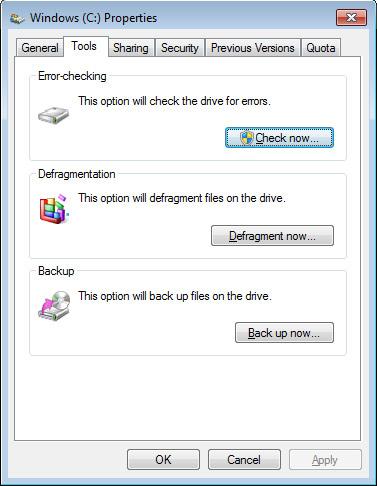
- Om nu de geheugenkaart te scannen zonder iets aan de geheugenkaart te wijzigen, moet u de opties ‘Scan voor en poging herstel van slechte sectoren’ en ‘Automatisch repareer bestand systeem fouten ‘ uitschakelen. Om dit probleem op te lossen, moet u ‘Automatisch repareer bestand systeem fouten‘ aanvinken. Vink beide vakjes aan om een scan op een lager niveau van de geheugenkaart uit te voeren en om repareer SD-kaart fouten.

- Vervolgens moet u op de optie ‘Start’ drukken om het scanproces te starten. Nu, nadat het is voltooid, wordt het resultaat op het scherm weergegeven.
- Nu kunt u eenvoudig op Zie details klikken om meer informatie over de scan te zien.
Met deze optie kunt u controleren of een SD-kaart corrupt is of niet en als er een probleem wordt gevonden, zal dit het geval zijn repareer beschadigde geheugen kaart fout.
[Tips] Hoe te voorkomen Geheugen Kaart Van krijgen Corrupted?
- Gebruik merkcamera’s en telefoons om dit soort corruptie te voorkomen.
- Schakel het apparaat nooit uit wanneer u foto’s van de geheugenkaart van het apparaat naar de computer overbrengt.
- Formatteer de geheugen kaart regelmatig opnieuw, afhankelijk van hoe u de camera gebruikt.
- Gebruik de optie voor het opnieuw formatteren van het apparaat of het formatteren van de geheugen kaart gaat niet via de computer.
- Terwijl er op foto’s wordt geklikt, schakelt u niet over naar de weergave- of afspeelmodus.
- Maak geen volgende foto als de camera niet gereed is of als de vorige foto op de geheugenkaart wordt geschreven.
- Zorg ervoor dat de batterijen van de camera goed zijn opgeladen, anders kunt u zelfs uw foto’s kwijtraken.
- Verwijder de geheugenkaart nooit wanneer het apparaat is ingeschakeld.
FAQs (Vaak Gevraagd Vragen)
Een beschadigde SD-kaart betekent simpelweg dat het de toegang tot de gegevensopslag erin verhindert. Aan de andere kant kunnen we zeggen dat het totaal onleesbaar of onopgemerkt wordt.
Ja, natuurlijk is het mogelijk om een corrupte geheugenkaart te herstellen of te repareren door de hierboven genoemde oplossingen te gebruiken. U kunt de opdracht CMD gebruiken, de stationsletter van de SD-kaart wijzigen, de stuurprogramma's opnieuw installeren, het hulpprogramma voor foutcontrole uitvoeren en de SD-kaart formatteren om ze herbruikbaar te maken.
Wanneer uw geheugen / SD-kaart beschadigd raakt, kunt u de onderstaande tekenen van corruptie van de SD-kaart zien:
Om een beschadigde SD-kaart te repareren/repareren zonder te formatteren, moet u de SD-kaart op de pc aansluiten met behulp van een kaartlezer. Pas daarna de onderstaande eenvoudige stappen toe om SD-kaartfouten te herstellen met behulp van een chkdsk-opdracht:
Als u eerder een back-up van uw beschadigde SD-kaart gegevens hebt gemaakt, kunt u deze vanaf daar herstellen. Maar als u dit bent vergeten, kunt u kiezen voor door experts aanbevolen SD kaart herstel software (vermelde een van de bovenstaande secties van dit bericht). Deze Hulpmiddel scant uw beschadigde opslagmedia grondig en haalt de gegevens eruit. Daarom is het mogelijk om met gemak bestanden van een beschadigde geheugenkaart te herstellen. Wat doet Corrupted betekenen op SD-kaart??
Is het mogelijk Uncorrupt Een SD-kaart?
Hoe weet ik of mijn SD-kaart Corrupted is?
Hoe kan ik repareren mijn SD-kaart zonder te formatteren?
Kan ik bestanden herstellen van Corrupted SD-kaart?
Conclusie
Aangezien geheugen kaart beschadiging om verschillende redenen kan optreden, wordt altijd aangeraden dat u zich hierop voorbereidt repareer beschadigde geheugen kaart in je eentje.
U kunt deze 13 effectieve oplossingen voor het repareren van corrupte geheugenkaarten die hierboven zijn genoemd volgen en verloren gegevens van geheugenkaarten repareren en herstellen. U kunt gegevens van een beschadigde geheugenkaart herstellen met behulp van Geheugen Kaart Gegevens Herstel Hulpmiddel.
Ik hoop niet alle, maar sommige oplossingen kunnen u helpen op te lossen hoe te repareren corrupte SD-kaarten. Er wordt ook gesuggereerd dat u een bladwijzer voor deze pagina moet maken voor toekomstig gebruik.

Taposhi is an expert technical writer with 5+ years of experience. Her in-depth knowledge about data recovery and fascination to explore new DIY tools & technologies have helped many. She has a great interest in photography and loves to share photography tips and tricks with others.